
Мапа „ВинСкС“ налази се у системској фасцикли „Виндовс“ која се налази на системском погону рачунара. Неки корисници имају питање: шта је то фасцикла ВинСкС? Ово је сервисна фасцикла - складиште системских компоненти неопходних за нормално функционисање Виндовс оперативног система.
ВинСкС мапа садржи резервне копије компоненти оперативног система које су претходно инсталиране на рачунару, датотеке и друге информације неопходне за опоравак система.
Садржај:- Брисање фасцикле ВинСкС у оперативном систему Виндовс 10
- Како очистити фасциклу ВинСкС у оперативном систему Виндовс помоћу услужног програма Чишћење диска (цлеанмгр.еке)
- Брисање фасцикле ВинСкС у оперативном систему Виндовс 8.1
- Како очистити фасциклу ВинСкС у оперативном систему Виндовс 7
- Закључци чланка
Многи корисници су заинтересовани: да ли је могуће избрисати фасциклу „ВинСкС“ са рачунара? Корисници верују да мапа ВинСкС заузима пуно простора на чврстом диску рачунара, тако да је треба избрисати или потпуно очистити да бисте уштедели простор.
ВинСкС мапа се налази на путу: "Ц: \ Виндовс \ ВинСкС" на диску са инсталираним оперативним системом.
Захваљујући фасцикли ВинСкС, могуће је вратити систем у претходно стање на стару верзију ажурирања. У оперативном систему Виндовс 10 фасцикла ВинСкС чува податке потребне за ресетовање система на почетне поставке оперативног система Виндовс. Због тога се не препоручује брисање мапе ВинСкС са рачунара ручно или коришћењем програма.
Ако се мапа ВинСкС обрише на рачунару или се из ње избришу потребне датотеке, може доћи до квара или квара оперативног система, неуспех при покретању Виндовс-а. Опоравак система ће бити немогуће извршити због недостатка потребних датотека.
Да бисте погледали величину мапе ВинСкС, морате да унесете Виндовс мапу, а затим десним тастером миша кликните на фасциклу ВинСкС. У контекстном менију изаберите „Својства“, у прозору „Својства: ВинСкС“ који се отвори, на картици „Опште“ биће приказане информације о томе колико дисковног простора заузимају датотеке у фасцикли ВинСкС..

Имајте на уму да величина мапе у Екплорер-у не узима у обзир чињеницу да је већина датотека у ВинСкС фасцикли „чврстих веза“, а саме датотеке се налазе у другим директоријумима оперативног система. Стога је стварна величина мапе ВинСкС мања од оне коју показује Екплорер или неки други менаџер датотека јер збрајају величину датотека са два места.
Због чињенице да се оперативни систем стално ажурира, старе верзије ажурираних системских датотека сакупљају се у ВинСкС мапи, па се величина мапе повећава.
Ако ВинСкС мапа заузима пуно простора на чврстом диску, уклањањем ВинСкС мапе из непотребних датотека ослобађаће се неких података из простора на диску. Да бисте то учинили, користите уграђене алате Виндовс оперативног система.
Како смањити ВинСкС фасциклу? За чишћење ВинСкС мапе користе се системски алати:
- Услужни програм за чишћење диска (цлеанмгр.еке).
- Команде командне линије.
- Утилити ДИСМ.еке.
- Таск Сцхедулер.
У овом ћемо чланку погледати упутства о томе како очистити ВинСкС фасциклу на оперативним системима Виндовс 10, Виндовс 8.1, Виндовс 8, Виндовс 7.
Брисање фасцикле ВинСкС у оперативном систему Виндовс 10
У Виндовс-у 10 се не чувају само сигурносне копије компоненти система и ажурирања у мапи ВинСкС, већ и други важни подаци оперативног система, па се не препоручује брисање мапе без посебне потребе. Ова метода се може користити у оперативним системима Виндовс 8.1 и Виндовс 8..
Покрените командну линију као администратор. Прочитајте овде како то урадити у Виндовс 10 овде..
У прозору за тумач командне линије издајте наредбу која анализира складиштење компоненти система, а након уноса команде, притисните „Ентер“:
Дисм / онлине / цлеануп-имаге / АнализеЦомпонентСторе
Након довршетка анализе, у прозору командне линије биће приказане информације о статусу складишта: датотеке компатибилне са Виндовс-ом и датотеке које се могу избрисати (резервне копије и онемогућене компоненте, кеш меморија и привремени подаци) из оперативног система.
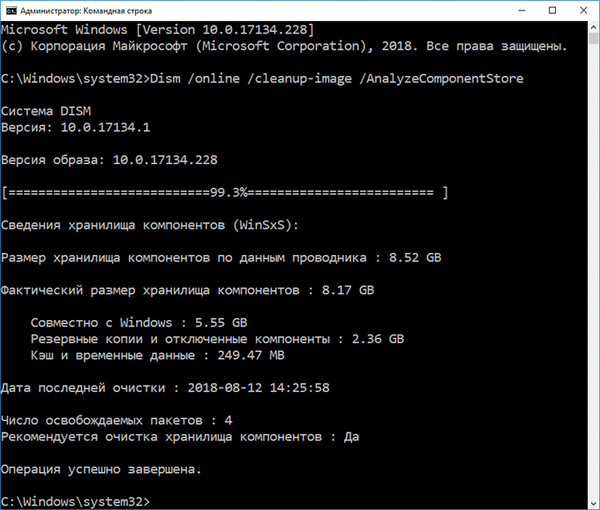
Да бисте покренули чишћење ВинСкС-а у оперативном систему Виндовс 10, унесите наредбу:
Дисм / онлине / цлеануп-имаге / СтартЦомпонентЦлеануп
Извођењем ове наредбе додатним типком "/ РесетБасе" уклања застарјеле верзије компоненти:
Дисм / онлине / Цлеануп-Имаге / СтартЦомпонентЦлеануп / РесетБасе
Након успешно завршене операције, поново покрените рачунар.
Како очистити фасциклу ВинСкС у оперативном систему Виндовс помоћу услужног програма Чишћење диска (цлеанмгр.еке)
Чишћење мапе ВинСкС у Виндовс-у се изводи помоћу системског услужног програма Чишћење диска (цлеанмгр.еке). Ова метода делује на оперативним системима Виндовс 7, Виндовс 8, Виндовс 8.1, Виндовс 10.
Ако на рачунару са оперативним системом Виндовс 7, у услужном програму за чишћење диска не постоји ниједна ставка за чишћење ажурирања, инсталирајте опционално ажурирање „КБ2852386“, које ову ставку додаје у системску апликацију.
Покрените услужни програм Чишћење диска, следите ове кораке:
- Притисните тастатуру "Вин" + "Р".
- У прозор „Покрени“ унесите наредбу: „цлеанмгр“ (без наводника), кликните „ОК“.
- Изаберите погон да бисте га очистили. Системски погон је изабран према заданим поставкама..
- У прозору „Чишћење диска (Ц :)“ који се отвори кликните на „Обриши системске датотеке“.

- Изаберите погон поново.
- У прозору "Чишћење диска (Ц :)", потврдите поље поред "Чишћење Виндовс ажурирања", кликните на дугме "ОК".

- У прозору упозорења пристаните на брисање датотека.
- Сачекајте да се поступак брисања података заврши, а када се заврши чишћење ВинСкС мапе у Виндовс-у, поново покрените рачунар..
Ово ће мало смањити величину мапе ВинСкС на диску рачунара..
Брисање фасцикле ВинСкС у оперативном систему Виндовс 8.1
У оперативном систему Виндовс 8.1 (Виндовс 8) мапу ВинСкС можете очистити помоћу алатке за планирање задатака. Ова метода делује и на Виндовс 10 оперативном систему..
Можда ће вас такође занимати:- Како избрисати привремене датотеке у оперативном систему Виндовс 10
- Цлеануп Виндовс 10: аутоматски и ручно бришите нежељене датотеке
Да бисте очистили фасциклу ВинСкС, следите ове кораке:
- Покрените Планер задатака на један од ових начина..
- У левој колони отворите „Библиотека распореда задатака“, а затим наизменично идите прво у одељак „Мицрософт“, а затим на одељак „Виндовс“.
- Кликните на одељак „Сервисирање“, компонента „СтартЦомпонентЦлеануп“, која је одговорна за чишћење складишта компонената, је спремна за завршетак задатка.
- У десној колони, у одељку „Изабрана ставка“, кликните „Покрени“.

Сачекајте да се доврши брисање непотребних датотека из системске мапе, а затим поново покрените рачунар.
Да бисте аутоматски покренули задатак чишћења мапе ВинСкС, урадите следеће:
- У прозору компоненте "СтартЦомпонентЦлеануп", у десној колони, у одељку "Изабрана ставка", кликните на "Својства".
- У прозору "СтартЦомпонентЦлеануп (локални рачунар)" отворите картицу "Окидачи" кликните на дугме "Креирај".
- У прозору „Креирај окидач“ конфигуришите распоред тако да аутоматски покрене задатак са жељеном фреквенцијом у одређено време.
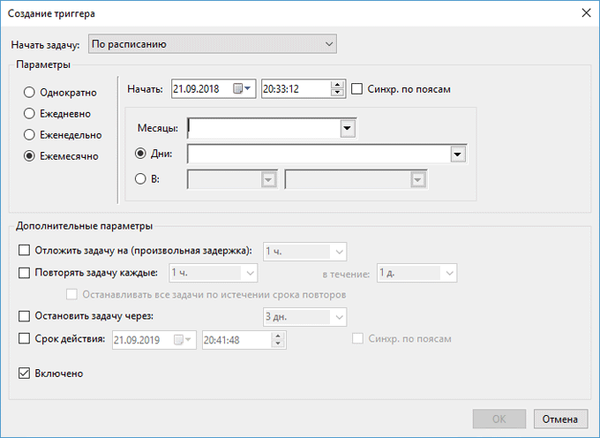
Како очистити фасциклу ВинСкС у оперативном систему Виндовс 7
У оперативном систему Виндовс 7 можете избрисати непотребне податке из мапе ВинСкС извршењем наредбе у командној линији.
- Покрените командну линију као администратор.
- У прозору за тумач командне линије унесите наредбу, а затим притисните тастер "Ентер":
ДИСМ / на мрежи / Цлеануп-Имаге / СпСуперседед

Закључци чланка
Системска фасцикла ВинСкС користи се за чување компоненти Виндовс оперативног система. Ако је потребно, корисник може очистити фасциклу ВинСкС из непотребних датотека помоћу системских алата: услужни програм за чишћење диска, услужни програм ДИСМ, апликација Таск Сцхедулер извршавањем наредби у командној линији.
Повезане публикације:- Обнављање Виндовс-а кроз командну линију
- Како снимити Виндовс слику на диск - 7 начина
- Покрените наредбе на Виндовс-у: Комплетна листа
- Како пребацити документе, преузимања, радну површину на други диск - 3 начина
- Како избрисати фасциклу Виндовс.олд











